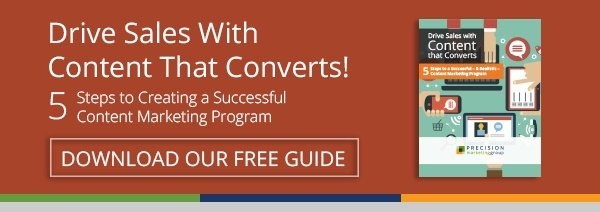Canva의 5가지 뜻밖의 용도(소셜 미디어 그래픽을 능가합니다!)
게시 됨: 2016-07-21값비싼 디자인 소프트웨어(사용하는 데 필요한 교육은 말할 것도 없고)에 투자하지 않고 자신만의 단순한 디자인을 만들 수 있다면 정말 멋지지 않을까요?
칸바에 입장하세요. Canva는 단순한 디자인 프로젝트 를 위한 원스톱 상점입니다. 계정 관리자도 사용할 수 있을 정도로 간단합니다. 물론 처음 Canva를 사용하기 시작했을 때 이 도구로 만들 수 있는 콘텐츠의 끝없는 구성에 대해 완전히 감사하지 못했습니다. 의심할 여지 없이 소셜 미디어 이미지를 위한 훌륭한 리소스이지만 약간의 조정만 하면 많은 디자인이 여러 용도로 사용될 수 있습니다!
1. 맞춤형 회의 의제
Canva의 "문서" 섹션에서 비즈니스에 적합한 다양한 템플릿을 찾을 수 있습니다. 회의 안건 전용 템플릿은 없지만 "레터헤드" 템플릿은 몇 가지만 수정하면 모든 회의에서 깊은 인상을 남길 것입니다!
템플릿을 선택하고 편집을 모두 마치면 이미지를 고품질 PNG로 다운로드하고 싶을 것입니다. 이미지를 바탕 화면에 저장한 다음 다른 이미지와 마찬가지로 Word 문서에 추가할 수 있습니다. 여기에서 페이지 전체에서 이미지의 크기를 조정하고 중앙에 배치해야 합니다. Microsoft Word의 "레이아웃" 옵션에서 여백을 다시 조정해야 할 수도 있습니다. 20분 이내에 모든 유형의 회의에 대한 전문적인 의제를 설계할 수 있습니다!
2. 블로그 인용 차단
Canva의 일반 사용자라면 블로그 헤더 이미지를 만드는 기능에 익숙할 것입니다. 게시물에 대한 약간 다른 옵션은 텍스트의 문구나 라인을 강조하기 위해 사용자 정의 이미지 인용문을 만드는 것입니다. 이것은 상당히 일반적인 블로깅 방식이지만 Canva를 사용하면 디자이너의 도움 없이 간단하게 견적을 작성할 수 있습니다. 이 프로젝트(및 Canva에서 제작하는 다른 결과물)의 경우 브랜드 가이드라인과 견적 및 디자인에 선택한 색상이 일치하는지 확인하세요. 이 작업의 경우 ColorPick Eyedropper Chrome Extension과 같은 도구를 권장합니다.
다시 말하지만, Canva에는 이러한 유형의 이미지에 대한 특정 템플릿이 없습니다. 이를 위해 오른쪽 상단에 있는 '맞춤 측정기준' 옵션을 사용하는 것이 좋습니다. 견적의 크기는 블로그의 크기와 표시하려는 텍스트의 양에 따라 달라집니다.
3. 브로셔
디지털 마케팅 대행사인 경우에도 고객을 위해 인쇄용 브로셔를 제작해야 하는 경우가 있습니다. 모든 인바운드 마케팅 담당자가 인정하는 것이 고통스럽긴 하지만 때로는 직접 마케팅이 정확히 필요한 전술입니다. 고객이 컨퍼런스에 참석하기 위해 부스에 들르는 잠재 고객에게 유인물을 제공하기를 원할 수 있습니다. 또는 귀하의 비즈니스가 취업 박람회로 향하고 있으며 사람들을 귀하의 취업 페이지로 안내하는 브로셔가 필요할 수 있습니다.

이유가 무엇이든, 브로셔는 더 이상 예산에서 수천 달러를 (경우에 따라) 빨아들일 필요가 없습니다! Canva에는 간단한 유인물을 만드는 데 사용할 수 있는 유료 디자인과 맞춤 디자인이 혼합되어 있습니다. 복잡한 브로셔가 필요한 경우 Canva가 디자이너를 대체하지 않을 수도 있지만 예산이 빠듯한 경우에는 저렴하고 빠른 솔루션입니다. 브로셔 복사 작업을 하는 카피라이터에게도 큰 도움이 될 수 있습니다. 작가가 브로셔 레이아웃을 시각화하는 데 어려움을 겪고 있다면 Canva의 템플릿을 활용하여 일반적인 3단 브로셔 형식에서 사본이 어떻게 보일지 확인할 수 있습니다.
4. 사진 콜라주
사진 콜라주는 개인 소셜 프로필만을 위한 것이 아닙니다! 사진 콜라주가 의미가 있는 응용 프로그램이 많이 있습니다. 많은 기업이 이벤트를 주최하거나 참석하고 손님과 동료의 사진을 찍습니다. 참석하는 모든 주요 행사에는 다음을 포함하는 마케팅 프로모션 계획이 포함되어야 합니다.
- 프로모션 이벤트 이메일 – 가능한 경우 페르소나별로 분류
- 방문 페이지
- 감사 페이지
- 소셜 미디어
- 후속 이메일
- 블로그 요약
Facebook 앨범의 이미지를 사용하는 대신 사진 콜라주를 만드는 것이 좋습니다. 사진 콜라주는 블로그, 프레젠테이션 및 참석자에 대한 후속 커뮤니케이션에 추가할 수 있는 훌륭한 도구입니다.
5. 프레젠테이션
Canva에서 프레젠테이션을 만드는 것은 이보다 더 간단할 수 없습니다. 다시 말하지만 "문서"섹션 아래에 사용하기 쉬운 무료 및 유료 템플릿이 있습니다. 템플릿을 선택하기 전에 PowerPoint의 레이아웃 크기를 결정해야 합니다(표준 4:3 또는 와이드스크린 16:9). 디자인 탭을 선택하고 "슬라이드 크기"를 클릭하여 언제든지 PowerPoint 크기를 조정할 수 있습니다.
표준 프레젠테이션 크기에는 레이아웃이 일치하는 템플릿이 가장 많이 선택되어 있습니다. 일치하는 디자인을 보려면 프레젠테이션 모서리를 클릭하면 첫 번째 슬라이드 아래에 템플릿 수가 표시됩니다. 프레젠테이션을 전문적으로 보이게 하는 핵심은 일관성입니다. 프레젠테이션의 모든 슬라이드에서 동일한 색상, 로고 및 글꼴을 유지해야 합니다.
보너스: 소셜 미디어 아이콘
Canva의 "아이콘" 섹션에는 다양한 소셜 아이콘이 있습니다. Canva에서는 40 x 40보다 작은 이미지를 만들 수 없습니다. 그러나 항상 Pixlr Express와 같은 도구를 사용하여 필요한 크기로 이미지 크기를 조정할 수 있습니다.
Canva로 창의력을 발휘하세요!
디자인에 어려움을 겪고 있다면 혼자가 아닙니다! 우리는 아래 게시물을 포함하여 디자인 팁과 요령으로 많은 다른 리소스를 작성했습니다.
- 사람들이 귀하의 게시물을 읽고 싶지 않게 만드는 블로그 이미지
- 더 나은 CTA 디자인으로 클릭률을 높이는 방법
- 플러프가 아닌 가치를 더하는 인포그래픽 만들기
항상 그렇듯이 질문이 있는 경우 주저하지 말고 문의해 주세요!